Публикуем ответы на вопросы из февральского номера газеты «Прогрессивный бухгалтер».
— При начислении зарплаты выходит ошибка, основной причиной которой является деление на 0. Как быть?
— Эта ошибка связана с тем, что в той или иной формуле начисления сотрудника предусмотрено деление и делитель равен 0. Например, формула «Оплата по окладу» имеет следующее значение: «Оклад* ДоляНеполногоРабочегоВремени*ВремяВДнях/НормаДней». Делителем в таком случае выступает «Норма дней». Нормой дней для «1С:Зарплата и управление персоналом» является график работы сотрудника (в редких случаях – индивидуальный график).
Поэтому, чтобы устранить ошибку, зайдите в график работы сотрудника:
-
раздел «Настройка» – блок «Предприятие» – «Графики работы сотрудников» – выберите нужный график;
-
карточка сотрудника – провалиться в его график.
После этого перезаполните документ, в котором была ошибка. Либо создайте новый и заполните его.
— Формируем отчет СЗВ-ТД на увольнение, в «1С: Зарплата и управление персоналом». Не заполняется трудовая функция. Что делать?
— Так и должно быть. Трудовая функция подтягивается в мероприятиях, когда сотрудник выполняет должностные обязанности. Например, при трудоустройстве или кадровом переводе. При увольнении сотрудника это поле не заполняется. Также в альбоме форматов документов ПФР поле не является обязательным для заполнения.
— Суммы, начисленные сотруднику, не попадают в справку по форме 2-НДФЛ в программе «1С:Зарплата и управление персоналом». Почему?
— Причины почему та или иная сумма не попадает в справку 2-НДФЛ могут быть разные. Рассмотрим показатели, которые нужно проверить, чтобы устранить неполадку.
1. Дата справки 2-НДФЛ.
Доходы сотрудника должны быть до даты, указанной в 2-НДФЛ. Например, если дата 2-НДФЛ будет указана 30.12.2020, то в нее не попадет зарплата сотрудника за декабрь 2020 года, так как зарплата начисляется последним днем месяца – 31.12.2020. Если смените дату, например, на 01.01.2021, в справку попадет зарплата за декабрь.
2. Налоговая инспекция – данные в графах «ОКТМО/КПП» и «ИФНС».
Информация в справке указывается исключительно по доходам, относящимся на ту инспекцию, которая указана в шапке документа.
Проверить на какую именно налоговую относятся суммы можно с помощью Отчетов по анализу НДФЛ (Раздел «Налоги и взносы» – «Отчеты по налогам и взносам»). Например, Анализ НДФЛ по месяцам. Нажав кнопку «Настройка», сделайте отбор по нужному сотруднику и сформируйте отчет за необходимый период. В шапке таблицы увидите налоговую инспекцию – проверьте, чтобы она совпадала с налоговой в 2-НДФЛ. При необходимости можно провалиться в нее из отчета.
3. Регистры накопления – «Расчеты налогоплательщиков с бюджетом по НДФЛ» и «Учет доходов для исчисления НДФЛ».
Чтобы перейти в регистр, нажмите на кнопку «Сервис и настройки» (2 черты с перевернутым треугольником в правом верхнем углу) – Функции для технического специалиста – Регистры накопления и выберите указанные регистры.
В открывшейся табличной части для сверки налоговой анализируйте колонку «Регистрация».
Через расширенный поиск (Кнопка «Ещё») можно сделать дополнительные отборы по сотрудникам, датам, месяцам.
— Как в «1С:Зарплата и управление персоналом» создать новые группы внутри подразделения (подразделения второго уровня)?
Используйте справочник «Подразделения» (Раздел «Настройки» – Блок «Предприятие).
После этого перейдите в подразделение, которое будет ниже по уровню. Например, «Обособленное» ниже по уровню «Основного».
В карточке этого подразделения заполните графу «Вышестоящее подразделение». В нашем примере это «Основное». Сохраните настройки подчиненности.
Итог: справочник «Подразделения» в виде многоуровневой системы. Изменения в том числе коснутся и Штатного расписания при выборе иерархического вида списка.
— Где в «1С:Зарплата и управление персоналом» заполнить стаж сотрудника, чтобы корректно формировались больничные листы?
— Перейдите по ссылке «Трудовая деятельность» в карточке сотрудника (Раздел «Кадры» – «Сотрудники»).
Откроется дополнительная форма, где увидите весь стаж сотрудника. Чтобы дополнить сведения, воспользуйтесь командой «Нажмите, чтобы заполнить».
Важно: дата исчисления стажа должна быть меньше, чем период, который указан в больничном. Например, если сотрудник находился на больничном с 13.12.2021 года, дата исчисления стажа должна быть меньше 13 числа.
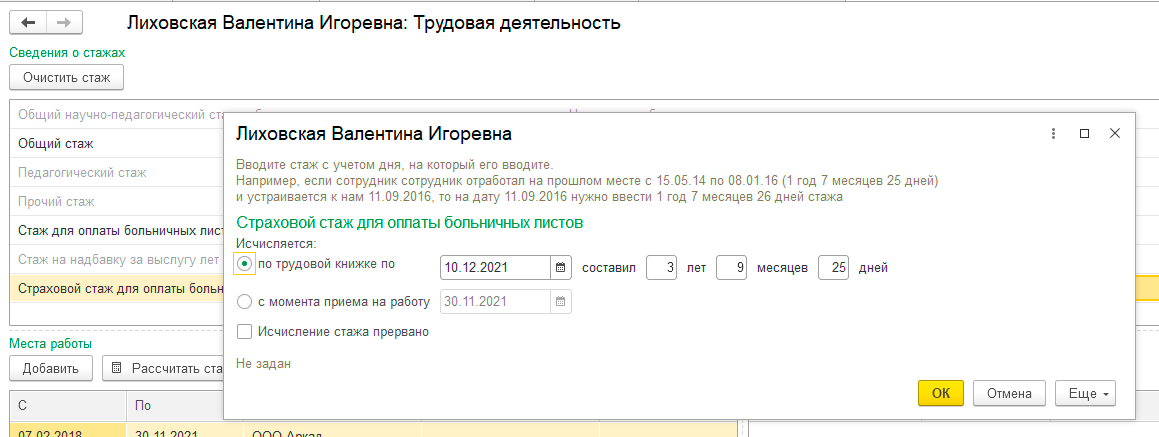
Для ведения кадрового учета используем облачную версию программы 1С:Зарплата и управление персоналом – программа позволяет вести кадровый учет и автоматически выполняет стандартные операции, где человек может допустить ошибку: расчет заработной платы, налогов и взносов, учет рабочего времени сотрудников. Бухгалтеру доступен двухсторонний обмен документами путем синхронизации с программой 1С:Бухгалтерия.
Также, у нас в «Е-Офис 24» можно подключить сервис 1С-Отчетность – удобный сервис для сдачи отчетности в контролирующие органы. Весь документооборот и сдача отчетности происходят в программе 1С. Сервис уведомляет в программе и через СМС о новых запросах ФНС. Подготовить и отправить ответ вы сможете, не выходя из программы 1С.
